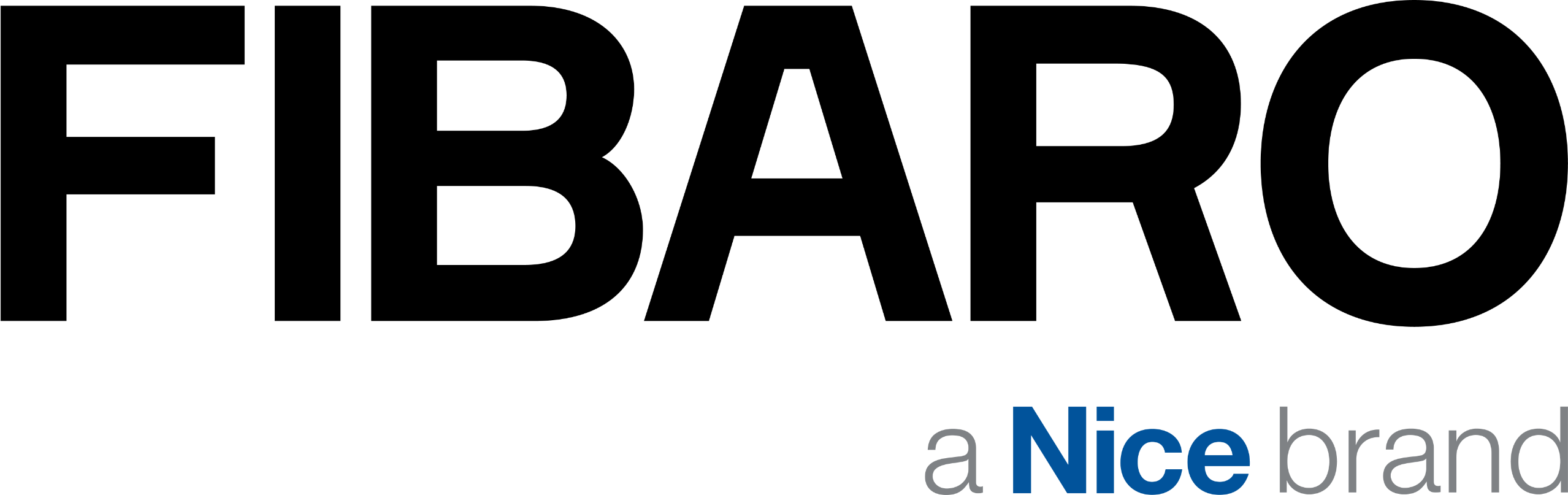1. Mô tả và tính năng Swipe FIBARO
Mô tả
FIBARO Swipe là một cuộc cách mạng pin cử chỉ điều khiển pad cho phép bạn điều khiển các thiết bị trong mạng Z-Wave của bạn mà không thực sự chạm vào bất cứ điều gì. Vuốt lên, xuống, trái, phải, thực hiện cử chỉ tròn và sử dụng trình tự để kiểm soát hoàn toàn và trực quan ngôi nhà của bạn.
Thiết bị được cài đặt hoàn toàn phù hợp với thiết kế nội thất của bạn, vì nó giống như một khung tranh. Bạn thậm chí có thể cá nhân hóa nó với hình ảnh yêu thích của bạn. Menu điều khiển bằng cử chỉ cho phép thêm / tháo hoặc đặt lại thiết bị mà không cần tháo gỡ.
Thiết bị được trang bị còi xác nhận các cử chỉ được thực hiện và các hành động khác.
Tính năng
-
Tương thích với mọi Bộ điều khiển Z-Wave hoặc Z-Wave +.
-
Hỗ trợ chế độ bảo vệ (chế độ bảo mật mạng Z-Wave) với mã hóa AES-128.
-
Cho phép phát hiện cử chỉ không tiếp xúc.
-
Pin và / hoặc VDC được cấp nguồn. Khi được kết nối với nguồn điện VDC bên ngoài, pin đóng vai trò là nguồn điện khẩn cấp.
-
Cử chỉ và hành động được xác nhận bởi còi và có thể được biểu thị thêm bằng diode LED tích hợp.
-
Menu điều khiển bằng cử chỉ – cho phép vận hành thiết bị mà không cần tháo gỡ.
Thiết bị này có thể được sử dụng với tất cả các thiết bị được chứng nhận chứng chỉ Z-Wave Plus và phải tương thích với các thiết bị do các nhà sản xuất khác sản xuất.
FIBARO Swipe là một sản phẩm Z-Wave Plus kích hoạt bảo mật và một bộ điều khiển Z-Wave kích hoạt bảo mật phải được sử dụng để sử dụng đầy đủ các sản phẩm.
2. Thông số kỹ thuật của Swipe FIBARO
Sử dụng pin khác với quy định có thể dẫn đến nổ. Xử lý đúng cách, tuân thủ các quy tắc bảo vệ môi trường.
Tần số vô tuyến của từng thiết bị phải giống với bộ điều khiển Z-Wave của bạn. Kiểm tra thông tin trên hộp hoặc tham khảo ý kiến đại lý của bạn nếu bạn không chắc chắn.
3. Mạng Z-Wave
Thêm vào mạng
Thêm (Bao gồm) – Chế độ học thiết bị Z-Wave, cho phép thêm thiết bị vào mạng Z-Wave hiện có.
Để thêm thiết bị vào mạng Z-Wave:
-
Đặt Vuốt trong phạm vi trực tiếp của bộ điều khiển Z-Wave.
-
Đăng nhập vào giao diện cấu hình Home Center.
-
Trong phần Thiết bị, nhấp vào Thêm hoặc xóa thiết bị.
-
Nhấp vào Thêm để bắt đầu thêm chế độ.
-
Di chuyển và giữ bàn tay của bạn gần trung tâm của miếng đệm.
-
Nếu thiết bị chạy bằng pin, tiếng bíp cao sẽ báo hiệu thoát khỏi Chế độ chờ.
-
Trình tự âm thanh lớn sẽ xác nhận vào menu, tiếp tục nắm tay bạn.
-
Sau khi nghe thấy hai tiếng bíp ngắn (màu chỉ báo màu xanh lá cây), rút tay và thực hiện cử chỉ vuốt lên để xác nhận lựa chọn (hai tiếng bíp sẽ xác nhận tính hợp lệ).
-
Đợi quá trình thêm kết thúc.
-
Việc thêm thành công sẽ được xác nhận bằng thông báo của bộ điều khiển Z-Wave và 3 tiếng bíp ngắn (màu chỉ báo trực quan màu xanh lá cây)
Nếu thiết bị chạy bằng pin, tiếng bíp cao sẽ báo hiệu thoát khỏi Chế độ chờ trước khi vào menu.
Thêm vào chế độ bảo mật phải được thực hiện cách bộ điều khiển tối đa 2 mét.
Trong trường hợp thiết bị không được thêm vào, vui lòng đặt lại thiết bị và lặp lại quy trình thêm.
Xóa khỏi mạng
Loại bỏ (Loại trừ) – Chế độ học thiết bị Z-Wave, cho phép tháo thiết bị khỏi mạng Z-Wave hiện có.
Xóa thiết bị khỏi mạng Z-Wave sẽ khôi phục tất cả các tham số mặc định của nó.
Để tháo thiết bị vào mạng Z-Wave:
-
Đặt Vuốt trong phạm vi trực tiếp của bộ điều khiển Z-Wave.
-
Đăng nhập vào giao diện cấu hình Home Center.
-
Trong phần Thiết bị, nhấp vào Thêm hoặc xóa thiết bị.
-
Nhấp vào Xóa để bắt đầu xóa chế độ.
-
Di chuyển và giữ bàn tay của bạn gần trung tâm của miếng đệm.
-
Nếu thiết bị chạy bằng pin, tiếng bíp cao sẽ báo hiệu thoát khỏi Chế độ chờ.
-
Trình tự âm thanh lớn sẽ xác nhận vào menu, tiếp tục nắm tay bạn.
-
Sau khi nghe thấy hai tiếng bíp ngắn (màu chỉ báo màu xanh lá cây), rút tay và thực hiện cử chỉ vuốt lên để xác nhận lựa chọn (hai tiếng bíp sẽ xác nhận tính hợp lệ).
-
-
Đợi quá trình xóa kết thúc.
-
Việc loại bỏ thành công sẽ được xác nhận bởi thông báo của bộ điều khiển Z-Wave và chuỗi 2 tiếng bíp ngắn, tạm dừng, 1 tiếng bíp ngắn (màu chỉ báo trực quan màu đỏ).
Nếu thiết bị chạy bằng pin, tiếng bíp cao sẽ báo hiệu thoát khỏi Chế độ chờ trước khi vào menu.
Reset
Quy trình đặt lại cho phép khôi phục thiết bị trở lại cài đặt gốc, có nghĩa là tất cả thông tin về bộ điều khiển Z-Wave và cấu hình người dùng sẽ bị xóa.
Đặt lại thiết bị không phải là cách được khuyến nghị để xóa thiết bị khỏi mạng Z-Wave. Chỉ sử dụng quy trình đặt lại nếu bộ điều khiển chính bị thiếu hoặc không thể hoạt động. Một số loại bỏ thiết bị có thể đạt được bằng quy trình gỡ bỏ.
Đặt lại thiết bị:
-
Đảm bảo thiết bị đã được cấp nguồn.
-
Chọn vị trí menu thứ 3 (3 tiếng bíp ngắn).
-
Sau vài giây, thiết bị sẽ được khởi động lại. Không được thêm vào mạng Z-Wave sẽ được báo hiệu bằng chuỗi 2 tiếng bíp ngắn, tạm dừng, 1 tiếng bíp ngắn (RED).
4. Vận hành thiết bị
Chế độ cấp nguồn
Có hai chế độ cấp nguồn của Swipe. Theo mặc định, chế độ cấp nguồn của thiết bị được cập nhật tự động (trong các khoảng thời gian được chỉ định trong tham số 5) sau khi thay đổi loại nguồn cung cấp.
Sử dụng pin khác với quy định có thể dẫn đến nổ. Xử lý đúng cách, tuân thủ các quy tắc bảo vệ môi trường.
Vuốt sẽ gửi các cử chỉ được phát hiện đến mạng Z-Wave ngay lập tức, nhưng các thông số cấu hình và cài đặt liên kết chỉ khi thức dậy (trong khoảng thời gian hoặc thủ công), độc lập với chế độ cấp nguồn.
Thiết bị không hoạt động như một bộ lặp Z-Wave, ngay cả khi được kết nối với nguồn điện bên ngoài.
Chế độ cấp nguồn pin – theo mặc định, Swipe được cung cấp với 4 pin đi kèm với thiết bị (loại AA 1.5V). Chúng không thể sạc lại và nên được thay thế sau khi hao mòn. Thiết bị ở chế độ này sử dụng chức năng tiết kiệm năng lượng để duy trì tuổi thọ pin.
Chế độ cung cấp bên ngoài – Swipe có thể được cung cấp với nguồn điện DC 5V được kết nối với cổng micro-USB. Ở chế độ này, pin sẽ hoạt động như một nguồn cung cấp khẩn cấp.
Tiết kiệm năng lượng:
Khi được cấp nguồn pin, Vuốt sẽ chuyển sang Chế độ chờ theo mặc định (được báo hiệu bằng tiếng bíp thấp) sau 5 giây không hoạt động để giảm mức sử dụng pin. Ở Chế độ chờ, phạm vi và tần suất phát hiện được giảm xuống, ngăn chặn việc phát hiện cử chỉ bình thường. Hoạt động của chế độ tiết kiệm năng lượng có thể được sửa đổi trong tham số 6.
Để thoát khỏi Chế độ chờ:
-
Di chuyển bàn tay của bạn gần trung tâm của miếng đệm.
-
Chờ tiếng bíp cao.
-
Di chuyển bàn tay của bạn ra khỏi miếng đệm.
-
Thiết bị đã sẵn sàng để phát hiện cử chỉ.
Đánh thức thiết bị
Vuốt cần được đánh thức để nhận thông tin về cấu hình mới từ bộ điều khiển Z-Wave, như các thông số và liên kết.
Sử dụng vị trí menu số 1 để đánh thức thiết bị hoặc nhấp vào nút ở mặt sau của thiết bị một lần.
Menu
Menu cho phép thực hiện các hành động mạng Z-Wave. Để sử dụng menu:
-
Di chuyển và giữ bàn tay của bạn gần trung tâm của miếng đệm.
-
Trình tự âm thanh lớn sẽ xác nhận vào menu, tiếp tục nắm tay bạn.
-
Đợi còi chỉ ra vị trí menu mong muốn:
-
1 tiếng bíp ngắn (màu chỉ báo TRẮNG) – đánh thức thiết bị
-
2 tiếng bíp ngắn (màu chỉ báo XANH) – chế độ học tập (thêm / xóa)
-
3 tiếng bíp ngắn (màu chỉ báo VÀNG) – thiết lập lại thiết bị
-
-
Để chọn vị trí hiện tại, rút tay và thực hiện cử chỉ vuốt lên để xác nhận lựa chọn (hai tiếng bíp sẽ xác nhận tính hợp lệ).
Nếu thiết bị chạy bằng pin, tiếng bíp cao sẽ báo hiệu thoát khỏi Chế độ chờ trước khi vào menu.
Menu cũng có thể được vận hành bằng nút dịch vụ B.
Chỉ dẫn âm thanh và hình ảnh
Swipe được trang bị còi và diode LED, phát hiện cử chỉ báo hiệu, vị trí menu và trạng thái của thiết bị.
Đèn LED nằm ở mặt sau của thiết bị và chỉ hiển thị sau khi tháo Vuốt khỏi vỏ sau.
Hiệu lực của mọi cử chỉ hoặc trình tự được phát hiện được báo hiệu bởi:
-
2 tiếng bíp ngắn (XANH LỤC) – cử chỉ / trình tự hợp lệ
-
Tông màu ngắt quãng (GREEN) – điều khiển mượt mà bằng cử chỉ tròn
-
1 tiếng bíp dài (ĐỎ) – cử chỉ/trình tự không hợp lệ
Cử chỉ không được biểu thị bằng diode LED theo mặc định. Để kích hoạt nó, hãy đặt giá trị của tham số 3 thành 1.
5. Các tính năng bổ sung của màn hình điều khiển FIBARO
Kích hoạt cảnh
Mỗi cử chỉ và chuỗi cơ bản đều có ID cảnh riêng được gửi đến bộ điều khiển chính sau khi nhận ra nó. Kích hoạt cảnh cho các cử chỉ cơ bản được gửi sau cử chỉ thứ hai hoặc thời gian chờ.
Chế độ chuyển đổi (tham số 12) không cho phép cử chỉ tăng gấp đôi.
Nút dịch vụ B
Swipe được trang bị nút B dịch vụ, cho phép sử dụng menu. Nút B nằm ở mặt sau của thiết bị và yêu cầu tháo Vuốt khỏi vỏ sau.
Để vận hành menu bằng nút B:
-
Đảm bảo thiết bị được cấp nguồn qua cổng micro-USB.
-
Nhấn và giữ nút B.
-
Trình tự âm thanh lớn sẽ xác nhận vào menu, tiếp tục nắm tay bạn.
-
Đợi còi chỉ ra vị trí menu mong muốn bằng tiếng bíp ngắn:
-
1 tiếng bíp ngắn (TRẮNG) – đánh thức thiết bị
-
2 tiếng bíp ngắn (XANH) – chế độ học tập (thêm / xóa)
-
3 tiếng bíp ngắn (VÀNG) – thiết lập lại thiết bị
-
-
Nhả nút B.
-
Nhấn vào nút B để xác nhận lựa chọn.
6. Cấu hình
Trình tự cử chỉ
Người dùng có thể tạo chuỗi hai hoặc ba cử chỉ để mở rộng số lượng hành động có thể. Mỗi chuỗi được lưu trong tham số nâng cao của nó (số 31-36) với 16 bit, mọi cử chỉ cơ bản được xác định bằng 4 bit.
Giá trị cử chỉ:
Quy tắc tạo chuỗi:
-
Tối đa sáu chuỗi có thể được tạo.
-
Mỗi chuỗi phải là duy nhất.
-
Trình tự có thể bao gồm hai hoặc ba cử chỉ cơ bản (trái, phải, lên hoặc xuống).
-
Hai cử chỉ giống hệt nhau không thể được sử dụng cạnh nhau.
Học một trình tự mới:
Để thực hiện học tự động một chuỗi:
-
Thay đổi giá trị của tham số 30 thành số khe trình tự bạn muốn điền (1 đến 6).
-
Đánh thức thiết bị bằng vị trí menu thứ 1 (xem “Vận hành thiết bị” trên trang 10).
-
Thiết bị sẽ vào chế độ học tập, được báo hiệu bằng tiếng bíp liên tục.
-
Thực hiện một chuỗi mong muốn.
Tạo và định cấu hình trình tự trong giao diện Home Center:
-
Chuyển đến các tùy chọn thiết bị bằng cách nhấp vào biểu tượng trên thanh của nó:
-
Kéo và thả hai hoặc ba cử chỉ để tạo trình tự mong muốn.
-
Xác nhận lựa chọn bằng cách nhấp vào “Xác nhận trình tự mới”.
-
Đánh thức thiết bị bằng vị trí menu thứ 1 (xem “Vận hành thiết bị” trên trang 10).
-
Nhấp vào biểu tượng dấu cộng (“Phản ứng mới”) bên cạnh chuỗi mới tạo.
-
Chọn thiết bị bạn muốn điều khiển.
-
Từ các tùy chọn có sẵn, chọn phản ứng của thiết bị được điều khiển và hoàn tất thiết lập bằng cách nhấp vào “Lưu”.
Tạo và chỉnh sửa trình tự theo cách thủ công:
Để tạo hoặc chỉnh sửa vị trí trình tự theo cách thủ công:
-
Tính giá trị mới của tham số bằng bảng và công thức:
Giá trị của tham số = 256 * Giá trị của cử chỉ đầu tiên +16 * Giá trị của cử chỉ thứ hai + Giá trị của cử chỉ thứ ba -
Thay đổi giá trị của tham số tương ứng (tham số 31 thành 36 cho các khe 1 đến 6).
Liên kết
Liên kết (liên kết thiết bị) – điều khiển trực tiếp các thiết bị khác trong mạng hệ thống Z-Wave, ví dụ: Dimmer, Relay Switch, Wall Plug, Roller Shutter hoặc cảnh (chỉ có thể được điều khiển thông qua bộ điều khiển Z-Wave).
Liên kết đảm bảo chuyển trực tiếp các lệnh điều khiển giữa các thiết bị, được thực hiện mà không có sự tham gia của bộ điều khiển chính và yêu cầu thiết bị liên quan phải nằm trong phạm vi trực tiếp.
Swipe cung cấp sự liên kết của sáu nhóm:
Nhóm liên kết 1 – “Lifeline” báo cáo trạng thái thiết bị và chỉ cho phép gán một thiết bị (bộ điều khiển chính theo mặc định).
Nhóm liên kết thứ 2 – “Flick UP” được chỉ định để di chuyển bàn tay lên trên bảng điều khiển (gửi khung lệnh Basic Set).
Nhóm liên kết thứ 3 – “Flick DOWN” được chỉ định để di chuyển bàn tay xuống trên bảng điều khiển (gửi khung lệnh Basic Set).
Nhóm liên kết thứ 4 – “Flick LEFT” được chỉ định để di chuyển bàn tay từ bên phải sang bên trái của bảng điều khiển (gửi khung lệnh Basic Set).
Nhóm liên kết thứ 5 – “Flick RIGHT” được chỉ định để di chuyển bàn tay từ bên trái sang bên phải của bảng điều khiển (gửi khung lệnh Basic Set).
Nhóm liên kết thứ 6 – “Circular AirWheel” được gán cho chuyển động tròn của kim theo chiều kim đồng hồ hoặc ngược chiều kim đồng hồ trên bảng điều khiển (gửi khung lệnh Switch Multilevel Start / Stop Level Change).
Vuốt trong nhóm thứ 2 đến thứ 6 cho phép điều khiển 5 thiết bị thông thường hoặc đa kênh cho mỗi nhóm liên kết, ngoại trừ “LifeLine” chỉ dành riêng cho bộ điều khiển và do đó chỉ có thể gán 1 nút.
Không nên liên kết nhiều hơn 10 thiết bị nói chung, vì thời gian phản hồi cho các lệnh điều khiển phụ thuộc vào số lượng thiết bị liên quan. Trong trường hợp cực đoan, phản hồi hệ thống có thể bị trì hoãn.
Theo mặc định, các nhóm liên kết thứ 2-5 được đặt thành chế độ chuyển đổi – cử chỉ đơn sẽ đảo ngược trạng thái của nhóm liên kết (BẬT khi TẮT, TẮT khi BẬT). Có thể được sửa đổi thông qua tham số 12.
Để thêm liên kết (sử dụng bộ điều khiển Home Center):
-
Đi tới Cài đặt .
-
Đi tới Thiết bị.
-
Chọn thiết bị thích hợp từ danh sách.
-
Chọn tab Mối liên kết.
-
Xác định nhóm nào và thiết bị nào cần liên kết.
-
Lưu các thay đổi.
-
Đánh thức thiết bị theo cách thủ công hoặc đợi lần đánh thức tự động tiếp theo.
Các trạng thái của các nhóm liên kết chỉ bị ảnh hưởng bởi các cử chỉ được chỉ định. Thay đổi trạng thái của thiết bị được liên kết bằng các phương tiện khác sẽ không cập nhật trạng thái ghi nhớ của nhóm liên kết.
Bất kỳ lệnh liên kết mới nào được đưa ra trong khi bất kỳ lệnh liên kết nào đã được gửi đến thiết bị, sẽ hủy lệnh trước đó.
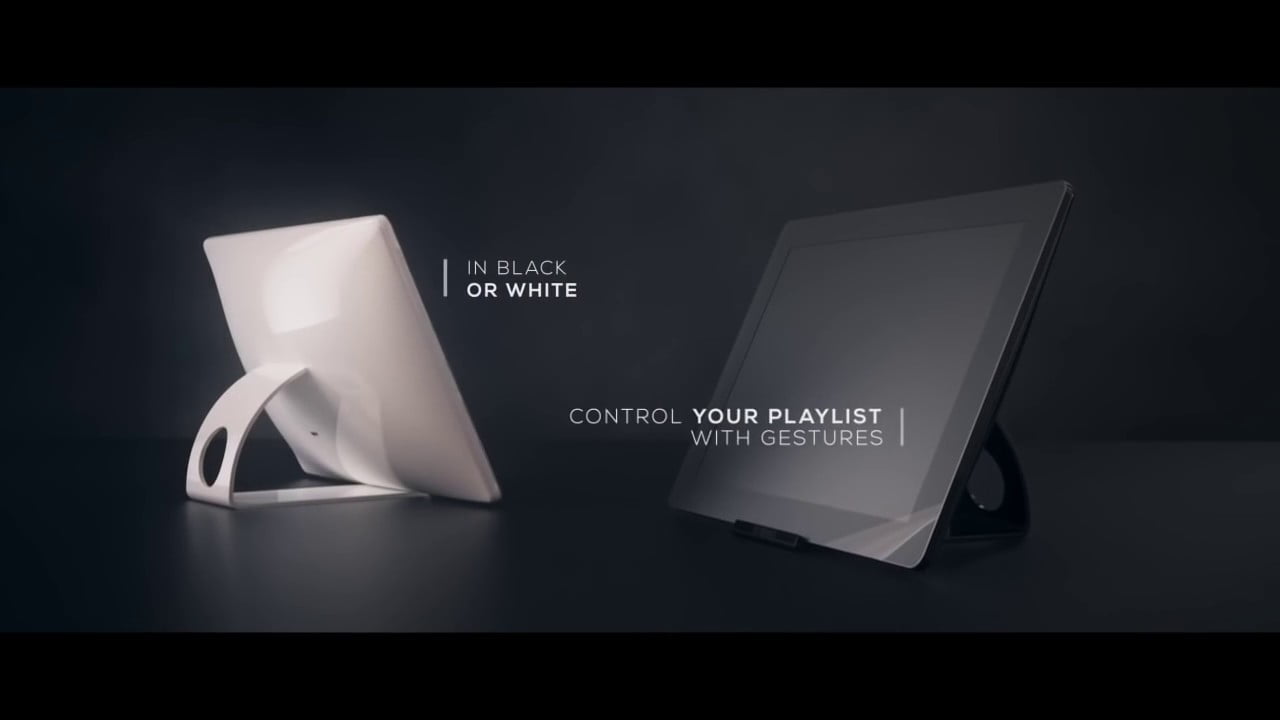
Thông số nâng cao
FIBARO Swipe cho phép tùy chỉnh hoạt động của nó theo nhu cầu của người dùng. Các cài đặt có sẵn trong giao diện FIBARO dưới dạng các tùy chọn đơn giản có thể được chọn bằng cách chọn hộp thích hợp.
Để cấu hình FIBARO Swipe (sử dụng bộ điều khiển Home Center):
-
Đi tới Cài đặt .
-
Đi tới Thiết bị.
-
Chọn thiết bị thích hợp từ danh sách.
-
Chọn tab Tham số.
-
Thay đổi giá trị của các tham số đã chọn.
-
Lưu các thay đổi.
Khoảng thời gian thức dậy (chế độ pin)
Cài đặt có sẵn: 0 hoặc 60-64800 (tính bằng giây, 1 phút – 18h) Cài đặt mặc định: 21 600 (6 giờ một lần)
Vuốt sẽ thức dậy vào mỗi khoảng thời gian xác định và luôn cố gắng kết nối với bộ điều khiển chính. Sau khi thử giao tiếp thành công, thiết bị sẽ cập nhật các thông số cấu hình, liên kết và cài đặt và sau đó sẽ chuyển sang chế độ chờ giao tiếp Z-Wave.
Sau khi cố gắng giao tiếp không thành công (ví dụ: không có dải sóng Z), thiết bị sẽ chuyển sang chế độ chờ giao tiếp Z-Wave và thử lại để thiết lập kết nối với bộ điều khiển chính sau khoảng thời gian tiếp theo.
Đặt khoảng thời gian đánh thức thành 0 sẽ tự động tắt gửi thông báo Đánh thức đến bộ điều khiển. Đánh thức vẫn có thể được thực hiện thủ công bằng cách sử dụng vị trí menu 1.
Khoảng thời gian dài hơn có nghĩa là giao tiếp ít thường xuyên hơn và do đó tuổi thọ pin dài hơn.
Vuốt | Hướng dẫn sử dụng FIBARO
————————————————–
Liên hệ với FIBARO Việt Nam để được tư vấn miễn phí:
📍 Facebook: https://www.facebook.com/FIBAROVN
📍 Website: https://fibarovn.com/
📍 Showroom: Số 16, đường 35, An Khánh, Quận 2, Thành phố Hồ Chí Minh
☎️ Hotline: 0913 699 545
📧 Email: xuantuat.vu@kimsontien.com
Last Updated on 13/12/2023 7:37 sáng by